In una rete semplice, la velocità di connessione parla della massima velocità che un'unità può interagire solo con una connessione wifi. La larghezza di banda della connessione viene misurata in bit al secondo che varia in base alla macchina e al punto di contatto. Nella maggior parte delle situazioni, le ethernet veloci avranno una larghezza di banda di 144,4 Mbps, 300 Mbps o 100 Mbps, mentre le ethernet Gigabit avranno velocità di 1000 Mbps. Non entreremo nei dettagli su come tutti i diversi livelli di TCP/IP gestiscono la larghezza di banda. Piuttosto, esamineremo i diversi metodi di comando per verificare la velocità di una connessione su Ubuntu. Diamo un aspetto a ciascuno, uno dopo l'altro.
Aggiorna sistema:
Prima di esaminare i metodi per verificare la velocità del collegamento di connessione, è necessario aggiornare il nostro sistema. A tale scopo, accedi e accedi al terminale del sistema Ubuntu 20.04. Per fare in modo che il tuo sistema apra il Terminale usa "Ctrl+Alt+T". Ora il terminale è stato aperto, iniziamo ad aggiornare il nostro sistema e ad aggiornarlo tramite il pacchetto apt come indicato nel comando. Fornisci la password e premi "Invio" per l'utente sudo su richiesta.
$ sudo apt update & sudo apt upgrade

Il sistema verrà aggiornato e aggiornato dopo alcuni minuti. Assicurati di premere "y" quando è stato chiesto di continuare il processo come presentato nello snap sottostante.

Installa strumenti di rete:
Prima di controllare la velocità del collegamento di rete, dobbiamo aggiungere alcuni strumenti di rete all'interno del nostro sistema Ubuntu. Pertanto, dobbiamo utilizzare il pacchetto apt per installare gli strumenti di rete come indicato nell'immagine. Fornisci il codice segreto utente sudo per continuare a installare gli strumenti.
$ sudo apt-get install ethtool net-tools

Dopo un po', il sistema completerà l'installazione degli strumenti di rete come illustrato di seguito.

Metodo 01:
L'istruzione IP è il primo modo per determinare la velocità di connessione del dispositivo. L'istruzione IP, che è un componente di qualcosa come il modulo net-tools, è ben nota in Ubuntu. Ciò ci consente di modificare i punti di attraversamento della rete nella distribuzione Linux, ad esempio provare a portarli in basso e in alto, modificare gli indirizzi IP, le maschere di rete, oltre a modi e molto altro. Di conseguenza, è uno strumento molto utile per i gestori di rete. Stavamo usando l'ip query seguita da addr per avere la velocità di connessione del collegamento come di seguito. Puoi vedere che abbiamo due link con entrambi 1000 Megabit al secondo velocità.
$ ip addr
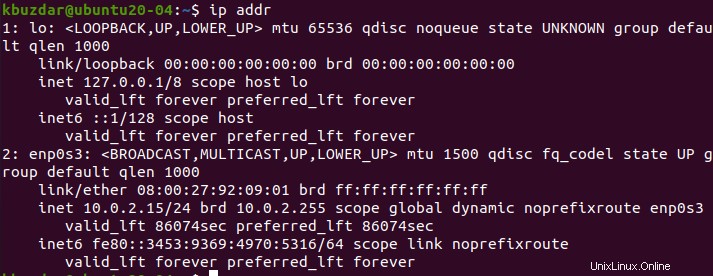
Metodo 02:
Il secondo metodo è semplice come il primo per verificare la velocità di connessione. Come hai visto abbiamo solo 1 connessione cablata in Ubuntu 20.04, che è enp0s3. Quindi utilizzeremo il pacchetto di strumenti Ethernet per verificarne i dettagli, soprattutto la velocità. Quindi, esegui la query sottostante e puoi coglierne la velocità nelle statistiche.
$ sudo ethtool enp0s3

Metodo 03:
Come ti aspetteresti, esamineremo la velocità di connessione direttamente dal kernel durante questa tecnica. Prima di tutto, devi spostarti verso il percorso sottostante all'interno del terminale. Questo percorso deve contenere il nome dell'interfaccia. Il percorso contiene le statistiche sulla velocità dell'interfaccia di rete.
/sys/classes/net/[interface name]

Tutto quello che dovremmo fare ora è usare un gatto per accedere al documento. Quindi, abbiamo eseguito il comando seguente con i diritti sudo che contengono l'interfaccia enp0s3 .
$ sudo cat /sys/classes/net/enp0s3/speed
Hai mostrato con la velocità dell'interfaccia enp0s3 come 1000 .

Metodo 04:
Ultimo ma non meno importante, il modo più semplice per vedere la velocità del collegamento è dalla GUI del desktop Ubuntu. Tocca il triangolo nell'angolo in alto a destra del desktop ed espandi "Connesso via cavo ”. Fai clic su "Impostazioni cablate ”.
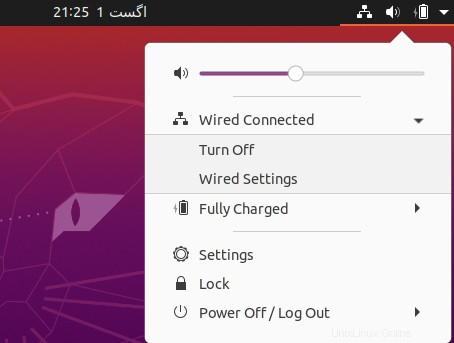
Verrà aperta una finestra denominata "Rete", che mostra la velocità del collegamento cablato come "Connesso – 1000 Mb/s ”.
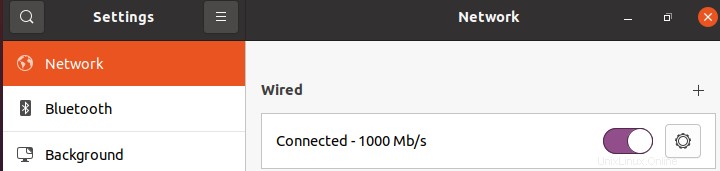
Conclusione:
In questo articolo sono stati esplorati vari modi e tattiche per determinare la velocità di collegamento delle reti IP in Ubuntu. Grazie per aver dedicato del tempo a leggere questo articolo.